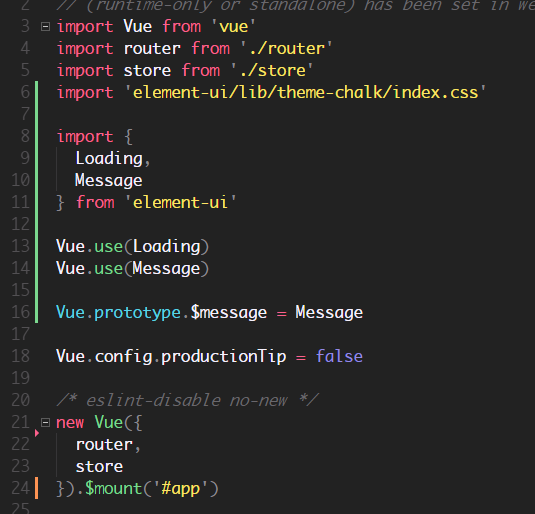Message+总是停止?尝试这些修复
Message+ 可能会一直停止,这主要是由于应用程序的安装问题或 Google Play 商店的损坏缓存。Message+ 应用程序的安装问题范围从应用程序的损坏缓存到 Message+ 的损坏安装。
当Message+ 应用程序启动但反复崩溃或停止时,就会出现此问题。所有应用程序支持的平台(如 iPhone、Android、macOS、Windows 等)都报告了该问题。
以下因素很容易被认为是导致Message+应用停止的主要原因:
- 过时的 Message+ 应用程序:如果 Message+ 应用程序的安装已过时,那么它与设备操作系统的不兼容可能会导致停止问题,因为操作系统可能会阻止基本应用程序组件的执行。
- Message+ 应用程序的缓存和数据损坏:如果其缓存或数据损坏,Message+ 可能会继续停止,因为在这种情况下应用程序无法加载损坏的缓存/数据。
- Google Play 商店的缓存和数据损坏:如果 Google Play 商店的缓存和数据损坏,您可能会遇到手头的 Message+ 问题,因为它会使最新的 Message+ 更新无用。
- Message+ 应用程序的损坏安装:如果 Message+ 应用程序的安装损坏,那么这也可能导致正在讨论的问题,因为该应用程序无法将其基本模块加载到设备的内存中。

1.强制停止后重新启动Message+ App
Message+ 应用程序的临时故障可能无法启动并导致其停止。在这种情况下,强制停止后重新启动 Message+ 应用程序可能会解决问题。在继续之前,请确保 Verizon 服务已启动并正在运行。
- 启动 Android 手机设置并打开其应用程序管理器。
- 现在打开Message+并点击Force Stop。
- 然后确认强制停止Message+应用程序,之后,启动Message+应用程序检查它是否已经开始正常工作。
2. 重新启动您的设备
您设备的操作系统模块中的临时故障可能会导致 Message+ 应用程序停止,只需重新启动您的设备即可清除该故障。
- 按住手机的电源按钮,直到显示手机的电源菜单。
- 现在选择重新启动,重新启动后,启动 Message+ 应用程序以检查它是否工作正常。
3.更新Message+ App至最新版本
如果 Message+ 应用程序已过时,它可能会继续停止,因为它会使 Message+ 应用程序与设备的操作系统不兼容,并且可能不会让必要的应用程序模块执行。在这里,将 Message+ 应用程序更新到最新版本可能会解决问题。
- 首先,强制停止Message+ 应用程序(如前所述)。
- 启动Google Play 商店并搜索Verizon Messages(又名 Message+)
- 现在打开它,如果 Message+ 应用程序有更新可用,请点击更新。
- 然后等待该过程完成,然后重新启动手机。
- 重新启动后,启动 Message+ 以检查它是否工作正常。
4.更新您设备上的所有应用程序
如果您设备上的另一个应用程序已过时(如广告拦截器或防病毒软件),那么它与 Message+ 应用程序的不兼容可能会导致手头的问题。在这里,将设备上的所有应用程序更新到最新版本可能会解决问题。
- 启动Google Play Store并展开其Menu。
- 现在打开Manage Apps & Devices。
- 然后点击全部更新并等待更新过程完成。
- 完成后,重启手机,重启后,检查 Message+ 应用是否正常。
5.将默认消息应用程序来回切换到消息+
设备通信模块中的故障也可能导致 Message+ 应用程序停止。在这里,从默认消息应用程序来回切换到 Message+ 应用程序可能会解决问题。
- 启动 Android 手机设置并切换到其更多选项卡。
- 现在打开Default Applications或 Defaults 并选择Messages。
- 然后选择任何其他应用程序(Message+ 除外,例如 Google Messages),然后让该过程完成。
- 现在重启你的手机,重启后,启动Message+应用程序并检查它是否工作正常。
- 然后将默认的 Messaging 应用程序还原为Message +应用程序,并检查其停止问题是否已解决。
6. 清除 Google Play 商店的缓存和数据
如果 Google Play 商店的缓存或数据损坏,您可能会遇到 Message+ 应用程序问题。在这种情况下,清除 Google Play 商店的缓存和数据可能会解决 Message+ 问题。在继续之前,请务必记下 Google 帐户的登录信息,因为您可能需要它来重新设置 Play 商店。
- 启动 Android 手机设置并打开应用程序管理器。
- 现在选择Google Play Store并点击Clear Cache。
- 然后按清除数据,然后确认清除 Google Play 商店的数据。
- 现在重新启动您的系统,并在重新启动后启动Google Play Store。
- 然后使用您的凭据登录,然后在 Google Play 商店中搜索Message+。
- 现在检查是否有可用的应用程序更新,如果有,请点击更新,更新后,重新启动手机。
- 重新启动后,启动 Message+ 应用程序并检查是否已解决停止问题。
7:卸载Message+ App的更新
如果最新的应用程序更新未能正确应用到 Message+ 应用程序或更新尚不兼容您的设备,您可能会遇到手头的 Message+ 问题。在这种情况下,卸载 Message+ 应用程序的更新可能会解决问题。请记住,此方法可能仅适用于 Message+ 应用程序是系统应用程序的设备。
通过应用程序管理器
- 启动 Android 手机设置并点击其应用程序管理器。
- 现在选择Message+应用程序并点击卸载更新(如果显示卸载,您可以点击 3 个垂直省略号并选择卸载更新或尝试 Google Play 商店方法)。
- 然后确认卸载更新,完成后重启手机。
- 重新启动后,启动 Message+ 并检查它是否工作正常。如果是这样,那么您可以禁用 Message+ 应用程序的自动更新,直到报告问题得到解决。
通过 Google Play 商店
- 启动Google Play 商店并搜索Verizon Messages(又名 Message+)。
- 现在打开它并点击卸载。在某些情况下,您可能需要点击右上角的三个垂直椭圆并选择卸载更新。
- 如果它要求卸载更新并将 Message+ 应用程序恢复为默认设置,则确认卸载 Message+ 应用程序的更新。如果它提示您卸载应用程序,则取消它。
- 卸载 Message+ 更新后,重新启动手机,重新启动后,启动 Message+ 检查它是否正常工作。如果是这样,您可能需要禁用 Message+ 应用程序的自动更新,直到报告问题得到解决。
8:清除Message+ App的缓存和数据
Message+ 应用程序也可能由于其损坏的缓存和数据而停止,因为该应用程序无法将基本组件加载到设备的内存中。在这种情况下,清除Message+ 应用程序的缓存和数据可能会解决问题。
警告:
虽然通常清除消息+应用程序的数据不会影响您的消息,但它可能会导致无法预料的问题,因此,请自行承担风险尝试该步骤,最好备份消息或切换到其他应用程序作为默认设置(直到过程完成)。
- 启动Android 手机的设置并打开应用程序管理器。
- 现在选择Message+并按下Force Stop按钮。
- 然后确认强制停止 Message+ 应用程序并打开存储。
- 现在点击清除缓存按钮并重新启动手机。
- 重新启动后,启动 Message+ 应用程序并检查它是否运行正常。
- 如果没有,请重复步骤 1 到 3 以强制停止应用程序并清除其缓存。
- 现在,在Message+ 应用程序的存储设置中,点击清除数据。
- 然后确认清除Message+数据,然后重启电脑。
- 重新启动后,启动 Message+ 应用程序并检查是否已解决停止问题。
9:重新安装Message+ App
如果安装损坏,Message+ 应用程序可能会继续停止,因为基本应用程序的模块可能无法执行。在这种情况下,重新安装消息+应用程序可能会解决问题。
警告:
请自行承担风险,因为卸载 Message+ 应用程序可能会导致您的消息丢失(通常不会,但也可能会),尤其是超过 90 天的消息。您可以默认切换到另一个应用程序,直到完成以下步骤。
- 启动Android 手机的设置并打开其应用程序管理器。
- 现在选择Message+并点击Force Stop按钮。
- 然后确认强制停止 Message+ 应用程序。
- 现在打开存储并点击清除缓存。
- 然后按清除数据,然后确认清除Message+应用程序的数据。
- 现在点击后退按钮并按Uninstall。
- 然后确认卸载Message+应用,完成后重启手机。
- 重新启动后,启动Google Play Store并搜索Verizon Messages。
- 现在打开它并点击Install。
- 然后等待Message+ 安装,然后打开它。
- 现在对其进行配置,希望它不会出现停止问题。
如果以上方法均无效,请启动联系人并前往您要与之聊天的联系人。现在点击文本图标,这将在 Message+ 中启动聊天,您可以与该人聊天。此外,您可以通过通知回复联系人(无需启动 Message+,因为它可能会崩溃)。
如果这不起作用,请检查重新同步联系人的图片是否清除了错误。如果问题仍然存在,您可以使用其他应用程序直到问题解决,或者检查使用旧版本的 Message+ 应用程序(严格不推荐)是否可以解决问题。
以上是 Message+总是停止?尝试这些修复 的全部内容, 来源链接: utcz.com/dzbk/923723.html